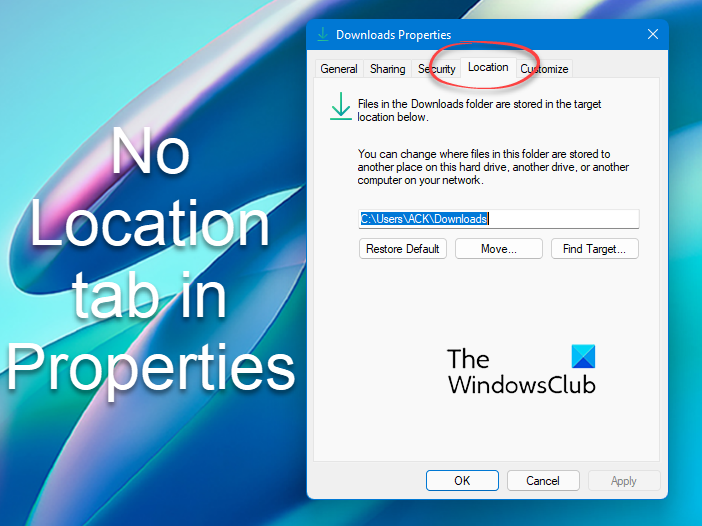Po kliknięciu prawym przyciskiem myszy folderów, które obsługują przenoszenie na komputerze z systemem Windows 11/10, w polu Właściwości folderu zobaczysz Karta Lokalizacja. Ale jeśli z jakiegoś powodu brakuje karty Lokalizacja we właściwościach, pokażemy Ci, jak możesz ją ponownie dodać.
Brak karty Lokalizacja we właściwościach w systemie Windows 11/10
Jeśli Karta Lokalizacja jest wyświetlana lub nie jest wyświetlana, a przycisku Przenieś w Właściwościach w systemie Windows 11/10, musisz edytować Rejestr w następujący sposób:
Przed rozpoczęciem należy najpierw wykonać kopię zapasową rejestru lub utworzyć punkt przywracania systemu.
Otwórz Rejestr systemu Windows i przejdź do następującego klucza:
HKEY_CLASSES_ROOT\Directory\shellex\PropertySheetHandlers
Tutaj kliknij prawym przyciskiem myszy PropertySheetHandlers i wybierz Nowy > Klucz.
Utworzony zostanie nowy klucz. Zmień jego nazwę na:
{4a7ded0a-ad25-11d0-98a8-0800361b1103}
Jeśli chcesz, możesz pobrać i zastosować ten gotowy do użycia plik. Pobierz go z naszych serwerów, wyodrębnij jego zawartość i kliknij dwukrotnie plik.reg.
Uruchom ponownie komputer i zobacz teraz. Zobaczysz kartę Lokalizacja we Właściwościach.
Zobaczysz kartę Lokalizacja w folderach osobistych, takich jak Dokumenty, Muzyka, Wideo itp. Ale karta Lokalizacja będzie dostępna w polu Właściwości folderów obsługujących przenoszone przez system operacyjny Windows. Kilka folderów, na przykład folder Użytkownik, nie obsługuje przenoszenia, dlatego możesz nie widzieć zakładki w ich właściwościach.
Jeśli to nie pomoże, możesz spróbować naprawić uszkodzony profil użytkownika lub utworzyć nowe konto użytkownika.
Dlaczego nie ma karty Lokalizacja we Właściwościach w systemie Windows?
Niektóre foldery obsługują przenoszenie do innej lokalizacji i tam zobaczysz kartę lokalizacji. Jeśli folder nie obsługuje przenoszenia, nie zobaczysz karty Lokalizacja. Ponownie, niektóre programy nalegają na używanie określonej ścieżki, więc takie foldery również nie będą wyświetlać karty Lokalizacja. Jeśli brakuje karty Lokalizacja, a nie powinno być, może być konieczne sprawdzenie odpowiedniego klucza Rejestru, jak wyjaśniono w tym poście.
Jak zmienić lokalizację folderu za pomocą Właściwości?
Możesz przenieść pliki użytkownika, dane lub profil na inny dysk w systemie Windows w następujący sposób:
Wybierz dysk.Utwórz pod nim nowy folder.Idź do Ten komputer > Dysk lokalny (C:) > Użytkownicy > Nazwa użytkownika.Kliknij folder prawym przyciskiem myszy i wybierz Właściwości.Przełącz na zakładkę Lokalizacja.Naciśnij przycisk Przenieś.Wybierz nowo utworzony folder na dysku docelowym.Naciśnij Tak i poczekaj na przeniesienie plików.
Mam nadzieję, że to pomoże.